PorSK0 comentáriosUltima atualização 3 de fevereiro de 2014
Este artigo explica como sincronizar seus dados em seu dispositivo iOS (ou seja, iPod touch, iPad e iPhone) com o iTunes em seu computador (Windows ou Mac) usando Wi-Fi. Desta forma é mais prático (do que usar USB), é possível sincronizar sem fio, pois uma conexão USB não é mais necessária para sincronizar seu iPhone, iPad ou iPod Tocar. Você também pode querer usar iCloud (relacionado: iTunes vs iCloud). Aqui está como:
Certifique-se de ter as atualizações mais recentes para o seu dispositivo iOS (Ajustes> Geral> Atualização de Software), iTunes (Link para Download) e sistema operacional (OS X - escolha Apple ()> Atualização de Software - ou Windows).
Passos
1. Inicie o iTunes no seu computador.
2. Conecte seu dispositivo iOS via USB (uma última vez) ao seu Mac ou PC usando o cabo USB incluído.
3. Clique no nome do dispositivo no canto superior direito do iTunes.
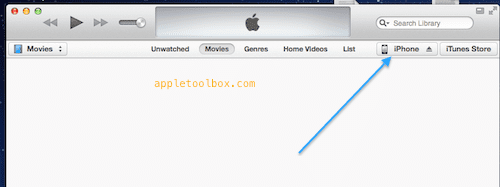
4. Selecione a guia Resumo e selecione “Sincronizar com este [dispositivo] via Wi-Fi”.
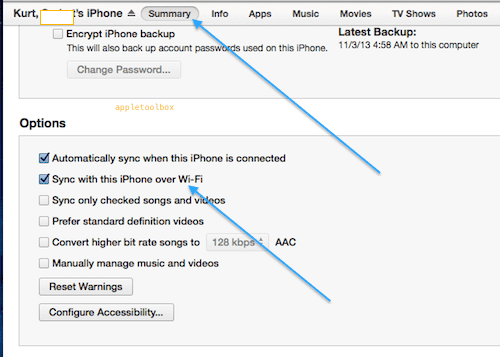
5. Clique no botão Aplicar e desconecte seu dispositivo. Agora o seu iPhone ou iPad irá sincronizar automaticamente quando as seguintes condições forem atendidas:
- seu dispositivo está carregando
- o iTunes está aberto no seu computador
- Seu computador e dispositivo iOS estão na mesma conexão Wi-Fi.
6. Você também pode iniciar uma sincronização de Wi-Fi manualmente tocando em Ajustes> Geral> Sincronização de Wi-Fi do iTunes> Sincronizar Agora
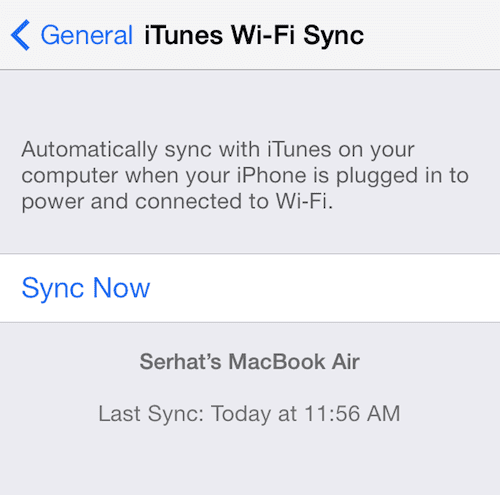
Ter problemas? A sincronização sem fio do iTunes não está funcionando, conserte
Relacionado: Como arquivar seus backups

Obcecado por tecnologia desde a chegada antecipada do A / UX na Apple, Sudz (SK) é responsável pela direção editorial do AppleToolBox. Ele mora em Los Angeles, CA.
Sudz é especialista em cobrir todas as coisas do macOS, tendo revisado dezenas de desenvolvimentos do OS X e do macOS ao longo dos anos.
Em uma vida anterior, Sudz trabalhou ajudando empresas da Fortune 100 com suas aspirações de tecnologia e transformação de negócios.